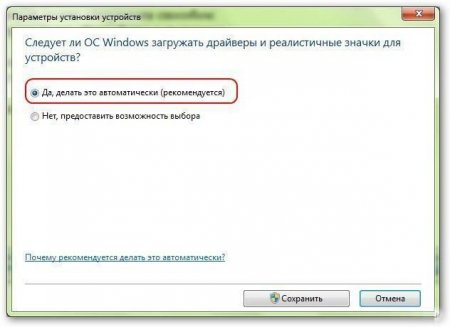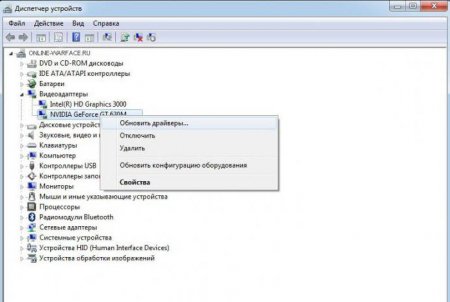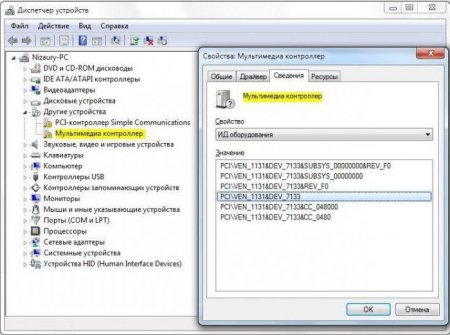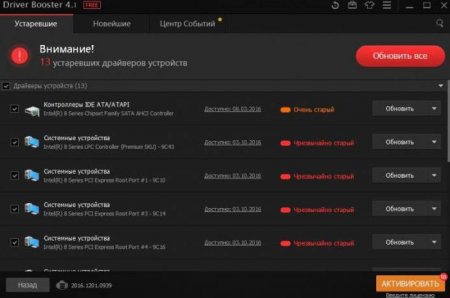Вернуться назад
Распечатать
Як оновити драйвера на Windows 7: найпростіші методи
Як відомо, програмне забезпечення у вигляді драйверів, необхідне для коректного функціонування всіх без винятку компонентів, присутніх на комп'ютері, є однією з найважливіших складових, що забезпечують нормальну роботу системи в цілому. Старіння, неполадки або некоректна установка можуть викликати виникнення досить серйозних збоїв, а іноді навіть призводять до появи так званого " синього екрану, що свідчить про критичні помилки в операційній системі. Далі пропонується розглянути кілька простих методів, що допомагають вирішити проблему того, як оновити драйвера на Windows 7. Наведені нижче рішення в рівній мірі підійдуть і для інших модифікацій Windows.
Для цього слід використовувати стандартну "Панель управління" і виберіть розділ устаткування та звук, після чого перейти до пристроїв і принтерів. Тут потрібно використовувати меню, яке викликається через ПКМ на значку комп'ютера, з якого вибирається рядок параметри пристроїв, потім зазначити пункт дозволу і зберегти зміни.
Можна піти і більш довгим шляхом, спочатку використавши рядок властивостей, а потім, перейшовши на вкладку драйвер, де для проведення установки необхідних апдейтів є спеціальна кнопка.
Як оновити драйвера на Windows 7: дозвіл автоматичної установки
Перш ніж приступати до розгляду основного питання, можна дати кілька рад по здійсненню попередніх дій, які полягають у тому, щоб надати системі право встановлювати необхідне програмне забезпечення самостійно при підключенні нового обладнання (якщо ці параметри не активовані).Для цього слід використовувати стандартну "Панель управління" і виберіть розділ устаткування та звук, після чого перейти до пристроїв і принтерів. Тут потрібно використовувати меню, яке викликається через ПКМ на значку комп'ютера, з якого вибирається рядок параметри пристроїв, потім зазначити пункт дозволу і зберегти зміни.
Як оновити драйвера на комп'ютері (Windows 7): стандартна методика
У самій системі для оновлення програмного забезпечення для всіх пристроїв, включаючи і «залізні», і віртуальні, є власний інструментарій, що використовується в «Диспетчері пристроїв». Викликати його можна через «Панель управління», розділ адміністрування, або з меню «Виконати», використовуючи для цього команду доступу devmgnt.msc. Щоб побачити всі компоненти, меню виду потрібно активувати відображення прихованих пристроїв. Тепер питання того, як на Windows 7 оновлення драйвера NVIDIA графічний адаптер і його компоненти беремо виключно в якості прикладу), вирішується за рахунок виклику через контекстне меню ПКМ, в якому вибирається рядок оновлення драйвера.Можна піти і більш довгим шляхом, спочатку використавши рядок властивостей, а потім, перейшовши на вкладку драйвер, де для проведення установки необхідних апдейтів є спеціальна кнопка.